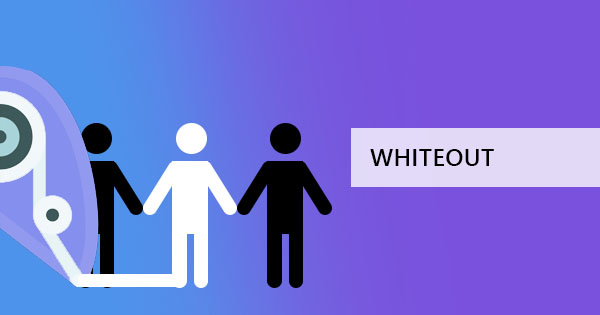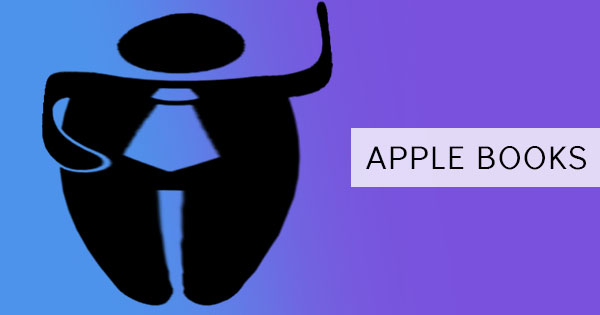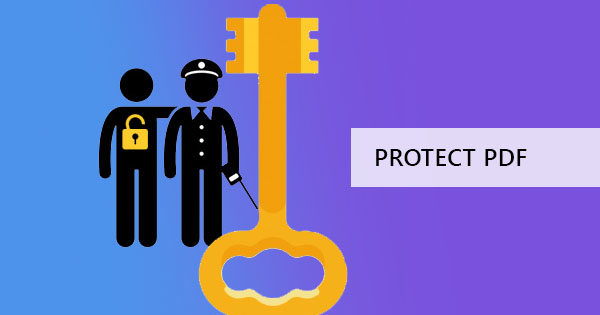PowerPoint adalah alat yang kuat yang dapat Anda gunakan untuk presentasi, sebuah program yang Anda kunjungi jika Anda perlu membuat bahan yang merangsang visual. Walaupun ramai di antara anda fikir anda tahu segala-galanya mengenainya, kebanyakan don & rsquo; t benar-benar menyedari betapa kuatnya alat ini benar-benar. Sebagai contoh, adakah anda tahu bahawa anda boleh melakukan rakaman skrin dalam PPT? Nah, aplikasi PowerPoint adalah lebih daripada sekadar titik peluru, imej, teks, latar belakang, dan animasi. Anda boleh belajar di sini dengan DeftPDF tetapi terlebih dahulu, marilah kami memberitahu anda mengapa PPT boleh bermakna lebih kepada hidup anda.
Kelebihan PowerPoint?
PowerPoint adalah perisian yang memberi tumpuan kepada penciptaan persembahan elektronik. Kebanyakan perniagaan, mesyuarat, kelas, dan latihan lebih suka format ini kerana ia dapat difahami dengan mudah dengan susunannya di mana topik dikumpulkan dan ditunjukkan dalam slaid individu. Dengan PowerPoint (PPT), pengguna dapat menjadi visual dengan presentasi mereka yang memungkinkan presentasi menjadi menarik, berkolaborasi lebih mudah dan kreativitas dipicu.
Ramai individu mendapati PPT sangat berguna. Manfaat dan kelebihan menggunakannya boleh diiktiraf dalam ringkasan tiga perkara utama:
Pembentangan Dinamik.Dengan persembahan kreatif dan visual digital, penyampaian lebih mudah dilakukan. Apa yang digunakan dalam papan mood, helaian inspirasi, pelan tindakan, dan cetakan besar kini hanya diproyeksikan dengan memasang komputer. Oleh kerana ia mudah digunakan, reka bentuk juga mudah dilakukan.
Komunikasi yakin. Sementara kebanyakan presenter dan speaker menghafal pidato mereka, memiliki PPT dengan pandangan presenter memungkinkan kepercayaan tambahan, memberi mereka & ldquo; cheat sheet & rdquo; selama demonstrasi. Apa & rsquo; s pandangan penyampai yang anda katakan? Ia & rsquo; s ciri di mana projek komputer anda hanya slaid semasa kepada penonton tetapi menunjukkan anda nota anda dan slaid seterusnya semasa pembentangan. Di samping itu, mempunyai persembahan yang menarik secara visual dapat menarik perhatian penonton, meningkatkan minat mereka untuk mendengar.
Sesuai sesiapa. Semoga anda menjadi penonton atau penyampai, PowerPoint boleh menjadi untuk anda. Sebagai presenter, program yang ramah pengguna akan memberi Anda cara mudah dan cepat untuk menjadi kreatif. Salinan persembahan memenangi & rsquo; t perlu lagi kerana ia boleh dihantar melalui e-mel atau ia boleh disalin pada USB. & nbsp;
Sebagai penonton, mana-mana umur atau industri boleh memahami persembahan dengan program ini dan dengan mudah boleh mengenal pasti atau mengingati topik dengan visual yang hadir. & nbsp;
& nbsp;
Rahsia PowerPoint
1. Tukar PPT anda ke PDF, MPEG, atau GIF
Ya, anda boleh menyimpannya dalam format yang berbeza dan ia tidak & rsquo; t berhenti untuk PPT atau PDF, ia boleh dalam filem, video atau bahkan dalam GIF. Dengan menukar simpan sebagai jenis, anda boleh memilih mana-mana jenis fail yang anda mahu dokumen anda boleh menjadi.

2. Convert PDF to PPT in one click & nbsp;- use DeftPDF online converter
Pernahkah anda mempunyai fail PDF yang anda ingin tukar kembali ke PowerPoint? Seperti yang berguna sebagai PDF, selalu ada masa apabila anda perlu menukar dokumen anda kembali ke format persembahan dan adakah anda tahu bahawa anda boleh mencapai ini hanya dengan menggunakan perisian yang mesra pengguna dan boleh dipercayai, DeftPDF.
Bagaimana untuk menggunakan DeftPDF untuk menukar PDF ke PPT?
Langkah satu: Pergi ke DeftPDF.com dan navigasi keAlat PDF ke PPT
Langkah kedua: Muat naik fail PDF anda

Langkah tiga: Tekan tukar dan simpan fail anda dengan memuat turun ke komputer anda

Seperti yang anda lihat, ia & rsquo; s cara terbaik kerana ia & rsquo; s menetapkan cepat dan mudah untuk penukaran PDF anda. Percuma untuk digunakan, sudah tentu!
3. Adakah anda tahu bahawa anda boleh membuat infographics dengan mudah menggunakan PPT?
Tidak perlu menggunakan alat dalam talian atau membuat satu dari awal dalam cat, photoshop atau InDesign, semua yang anda perlukan adalah PPT & rsquo; s template infographic yang anda boleh dapati dari program itu sendiri. Cukup buka template baru dan klik & ldquo; infographics & rdquo; dari pilihan kemudian edit kandungan!

4. Tayangan slaid foto dan persembahan gelung
Untuk gerai, bazar atau acara keluarga, PPT boleh menjadi satu menetapkan mudah yang akan memberikan anda rempah tambahan kepada acara keluarga anda atau perniagaan anda & rsquo; gerai. Hal ini sangat berguna jika Anda ingin menghibur penonton Anda dalam selama periode tertentu atau jika Anda ingin menampilkan foto produk atau keluarga Anda & rsquo; s perjalanan terus menerus. Gunakan tayangan slaid foto dari tab sisipan dan main auto dengan mengkonfigurasi tetapan tayangan slaid.

5. & nbsp;3D models and PowerPoint
Give a creative presentation with a 3D model on PowePoint! With the updates given by Microsoft on the new PowerPoint available on the Office365 subscription, you can now create photographic animations by using morph transitions together with the 3D models. & nbsp;Don’t have a 3D model? Microsoft integrates with an online 3D community 3D Remix dan membolehkan anda mengimport model 3D yang telah anda buat.

6. Bekerjasama dan Cipta bersama
Kini Microsoft membuat segalanya lebih mudah untuk bekerjasama dalam talian dan membuat persembahan bersama pasukan anda. Anda boleh berkongsi persembahan anda melalui storan dalam talian, penulis bersama karya pada masa yang sama dan menjejaki perubahan semasa dan selepas sesiapa sedang menyunting projek. Bekerjasama menggunakan PowerPoint 2010 atau versi yang lebih baru dan pelajari panduan langkah demi langkah dari pencipta sendiri padaLaman sokongan Microsoft di sini.

7. Rakaman skrin tanpa aplikasi lain
Buat tutorial, tunjukkan dan rakam skrin anda secara langsung menggunakan PowerPoint! Tiada sambungan atau aplikasi tambahan diperlukan untuk dipasang dan anda boleh dengan mudah melakukan ini dengan mengklik tab Sisipkan dan memilih & ldquo; Rakaman Skrin & rdquo; butang. Ini akan membolehkan anda merakam mana-mana bahagian terpilih skrin di dalam atau di luar aplikasi PowerPoint dan masukkan bahan yang dirakam terus ke slaid.

8. Apa yang Anda don & rsquo; t tahu & ndash; Beritahu Saya!
Dalam versi 2016 dan kemudian PowerPoint, Microsoft menawarkan fitur & ldquo; Beritahu Me. & rdquo; Jika Anda bertanya kepada saya, itu & rsquo; s seperti versi modern dan lebih baik dari Clippy, klip kertas yang menyukai menyarankan kepada pengguna Microsoft. Kali ini, & ldquo; Tell Me & rdquo; adalah dalam bentuk mentol lampu dan sekali diklik, membolehkan anda bertanya apa yang anda mahu lakukan dan mendapatkan ciri-ciri dengan segera atau sekurang-kurangnya mendapatkan bantuan untuk melakukannya.